- Trang khách hàng
- Câu hỏi thường gặp
- Sử dụng Trung tâm KH
- Hướng dẫn tạo và quản lý tài khoản phụ trong trung tâm khách hàng

Thư mục
0
AAPanel
1 Almalinux
13 Bảo mật
28 Cloud Server
1 CyberPanel
17 Cơ sở dữ liệu MySQL
9 Datasheet
31 Dịch vụ Hosting
34 Dịch vụ máy chủ riêng
11 Dịch vụ đại lý hosting
3 DirectAdmin
3 FTP
20 Hướng dẫn E-mail
6 Hướng dẫn thanh toán
26 Khuyến mãi
2 Lập trình PHP
45 Lỗi nhỏ thường gặp
98 Quản lý VPS
2 Qui định & Chính sách
5 Reset mật khẩu
4 Sao lưu dữ liệu
11 Sử dụng .htaccess
7 Sử dụng Kloxo
16 Sử dụng mControl
12 Sử dụng Trung tâm KH
8 Sử dụng Wordpress
4 SEO Hosting
12 Tên miền
1 Tuyển dụng
10 Upload website
3 Video hướng dẫn
Thư mục
Hướng dẫn tạo và quản lý tài khoản phụ trong trung tâm khách hàng
Bước 1: bạn đăng nhập vào trung tâm khách hàng theo đường dẫn sau: https://central.superhost.vn/clientarea.php
Bước 2: tại góc phải màn hình bạn sổ xuống và chọn Quản lý tài khoản phụ như hình dưới
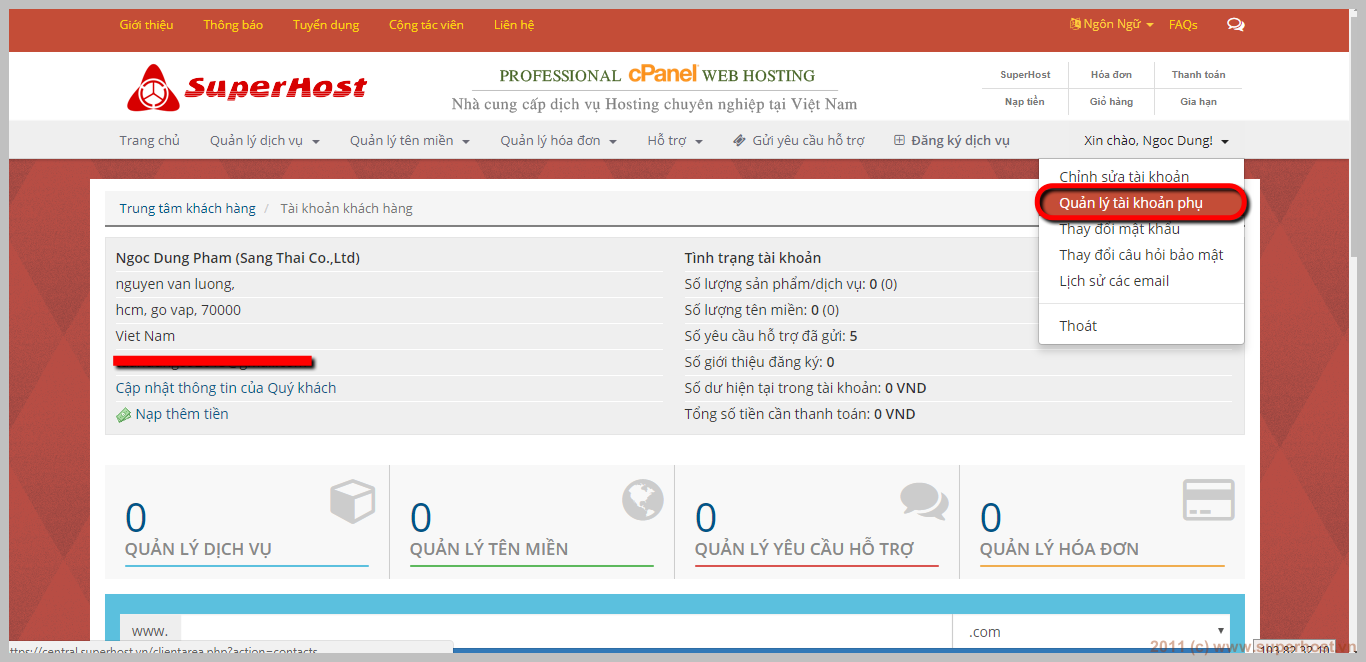
Bước 3: tại đây bạn chọn Thêm mới tài khoản phụ, sau đó bạn điền đầy đủ thông tin Họ tên, địa chỉ nơi ở, email, số điện thoại ...
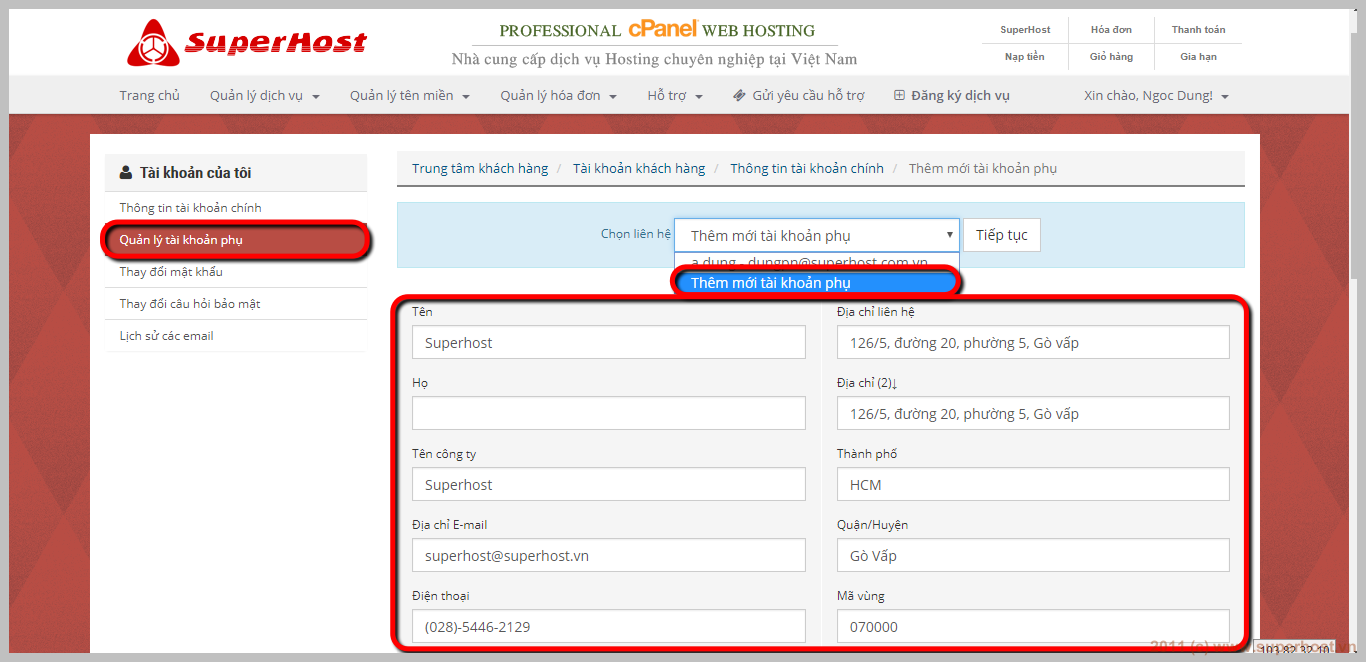
Bước 4: tiếp theo bạn kéo xuống phía dưới để phân quyền và đặt mật khẩu login cho tài khoản phụ bằng cách click vào nút Đánh dấu vào ô này để thiết lập quyền cho tài khoản phụ, sau đó thiết lập quyền, mật khẩu như hình dưới
- Lưu ý: bạn chỉ nên phân các quyền hạn cơ bản cho tài khoản phụ, hạn chế phân các quyền có thể can thiệp thông tin của tài khoản chính
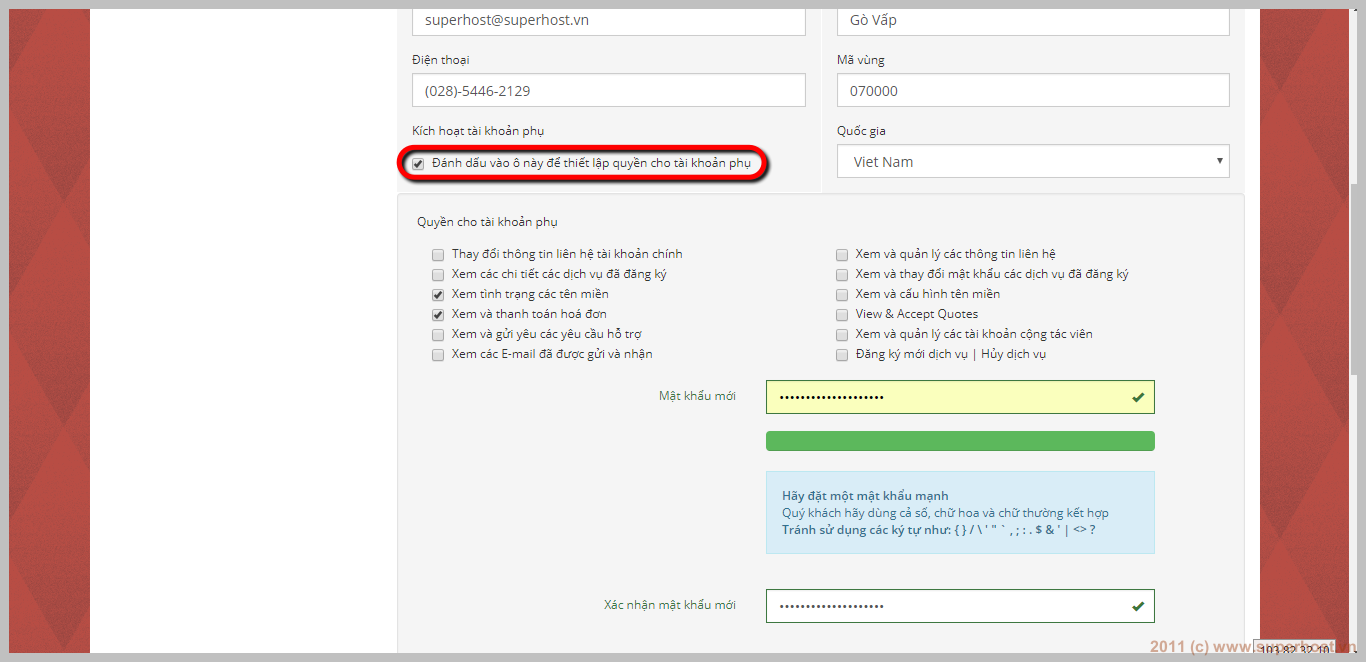
Bước 5: cuối cùng tại mục Email tuỳ chọn, bạn check vào quyền nhận thông tin email mà hệ thống Superhost gửi cho tài khoản phụ, sau đó click Lưu thay đổi là đã thiết lập xong
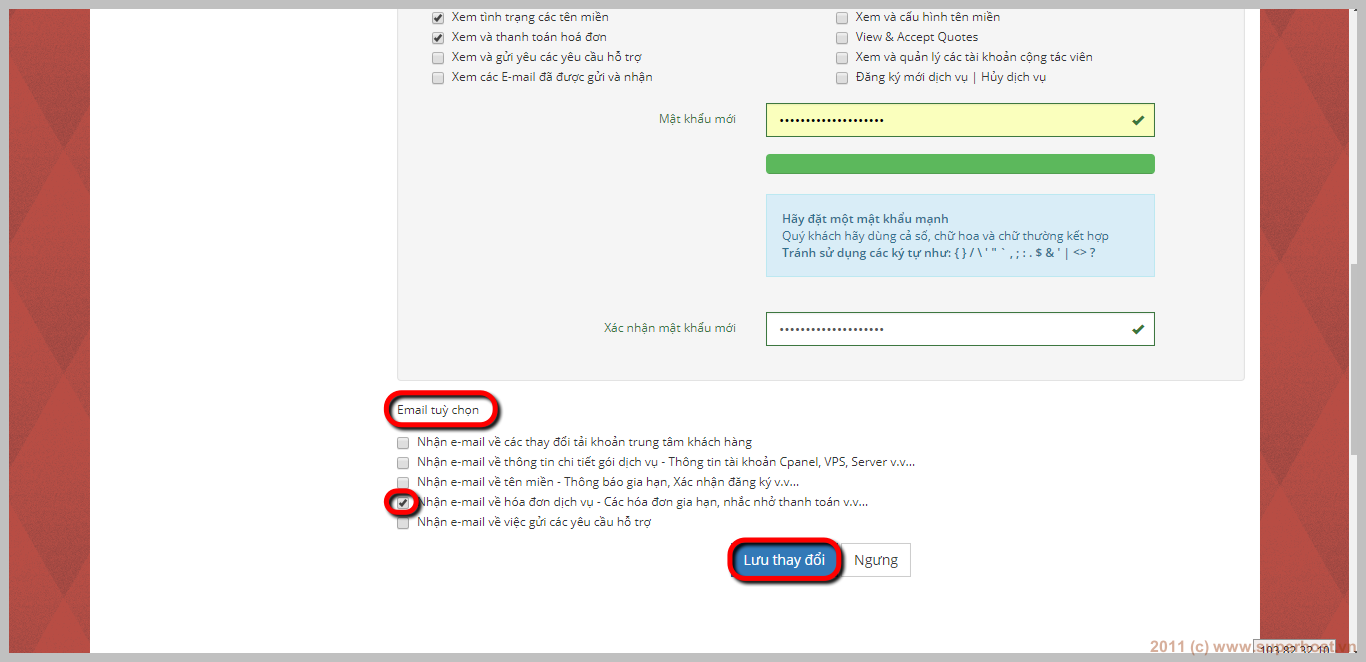
Chúc bạn thành công.
Bước 2: tại góc phải màn hình bạn sổ xuống và chọn Quản lý tài khoản phụ như hình dưới
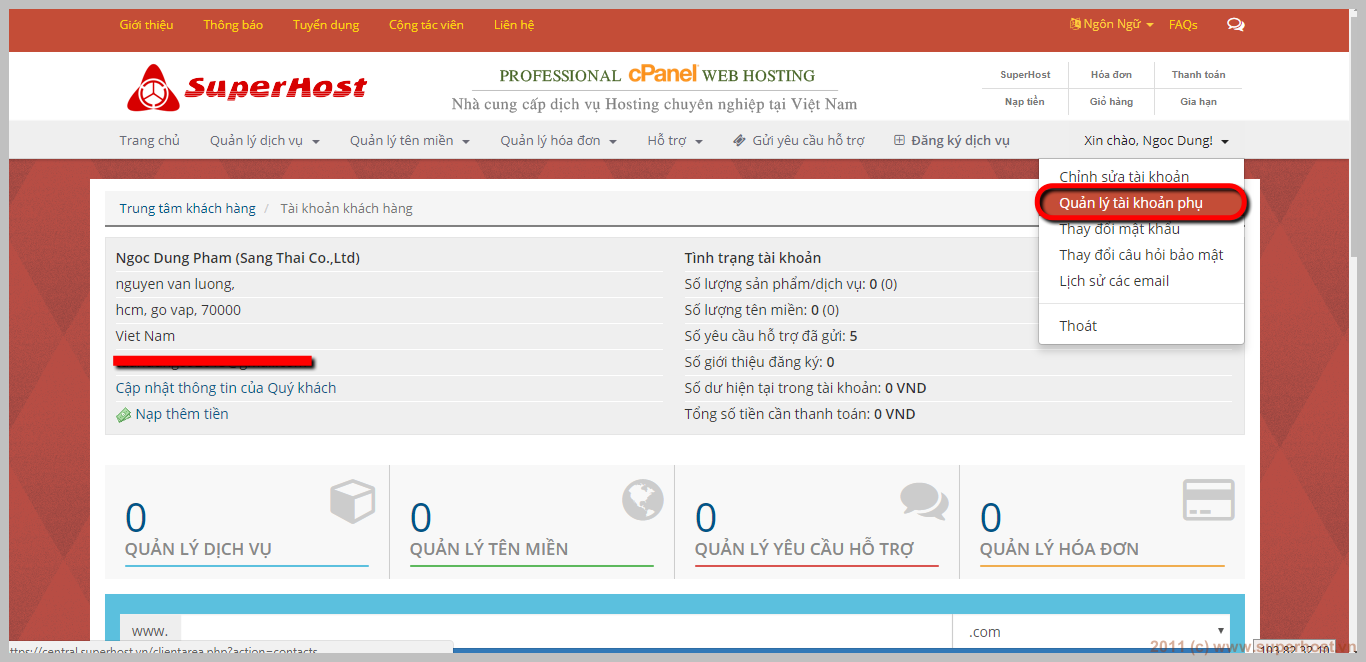
Bước 3: tại đây bạn chọn Thêm mới tài khoản phụ, sau đó bạn điền đầy đủ thông tin Họ tên, địa chỉ nơi ở, email, số điện thoại ...
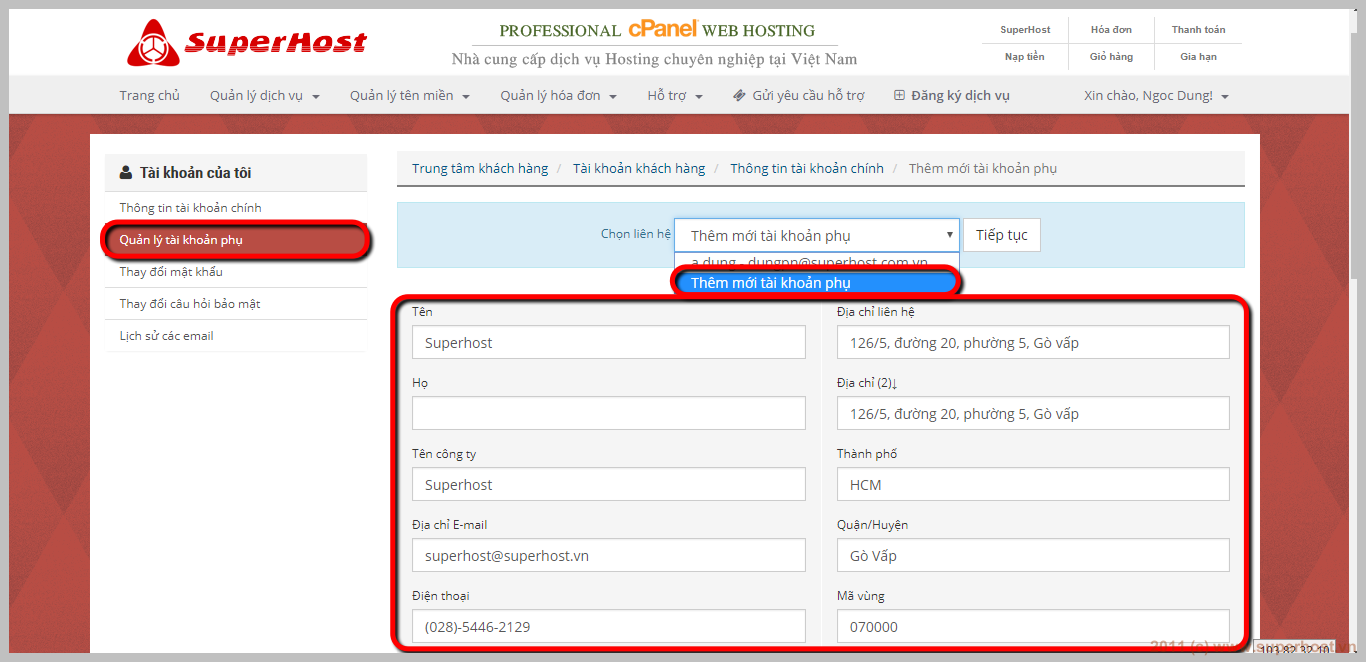
Bước 4: tiếp theo bạn kéo xuống phía dưới để phân quyền và đặt mật khẩu login cho tài khoản phụ bằng cách click vào nút Đánh dấu vào ô này để thiết lập quyền cho tài khoản phụ, sau đó thiết lập quyền, mật khẩu như hình dưới
- Lưu ý: bạn chỉ nên phân các quyền hạn cơ bản cho tài khoản phụ, hạn chế phân các quyền có thể can thiệp thông tin của tài khoản chính
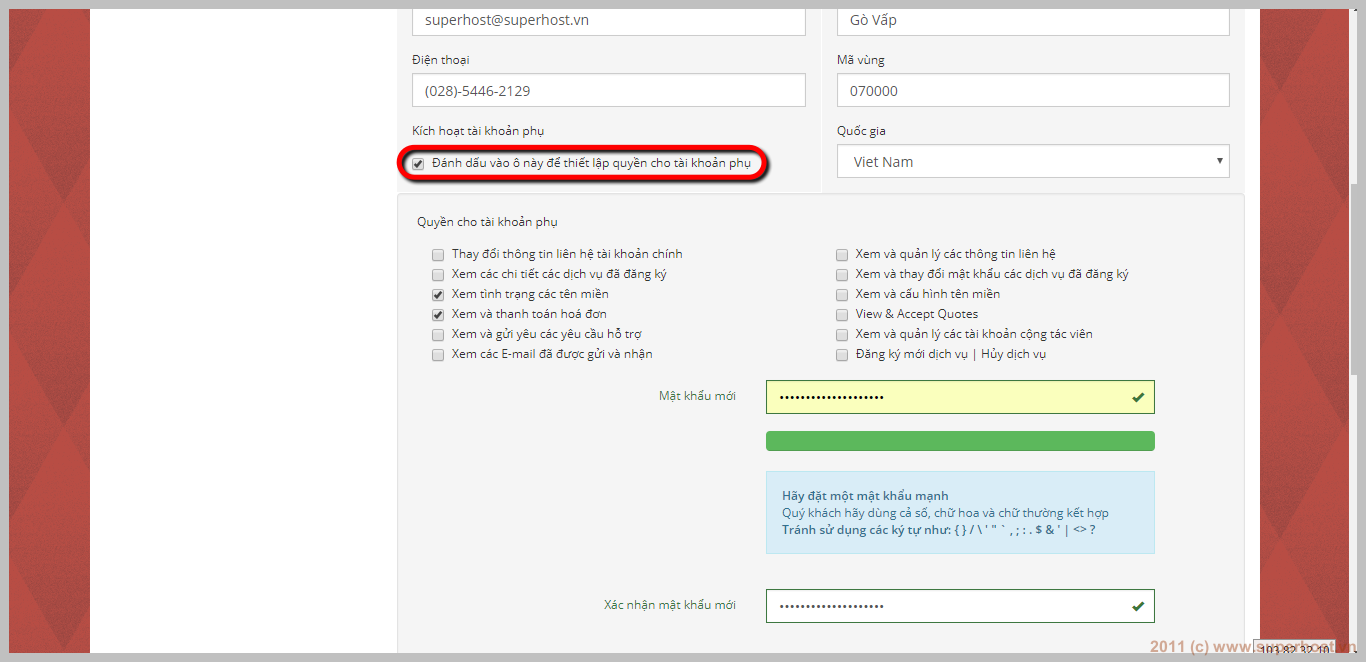
Bước 5: cuối cùng tại mục Email tuỳ chọn, bạn check vào quyền nhận thông tin email mà hệ thống Superhost gửi cho tài khoản phụ, sau đó click Lưu thay đổi là đã thiết lập xong
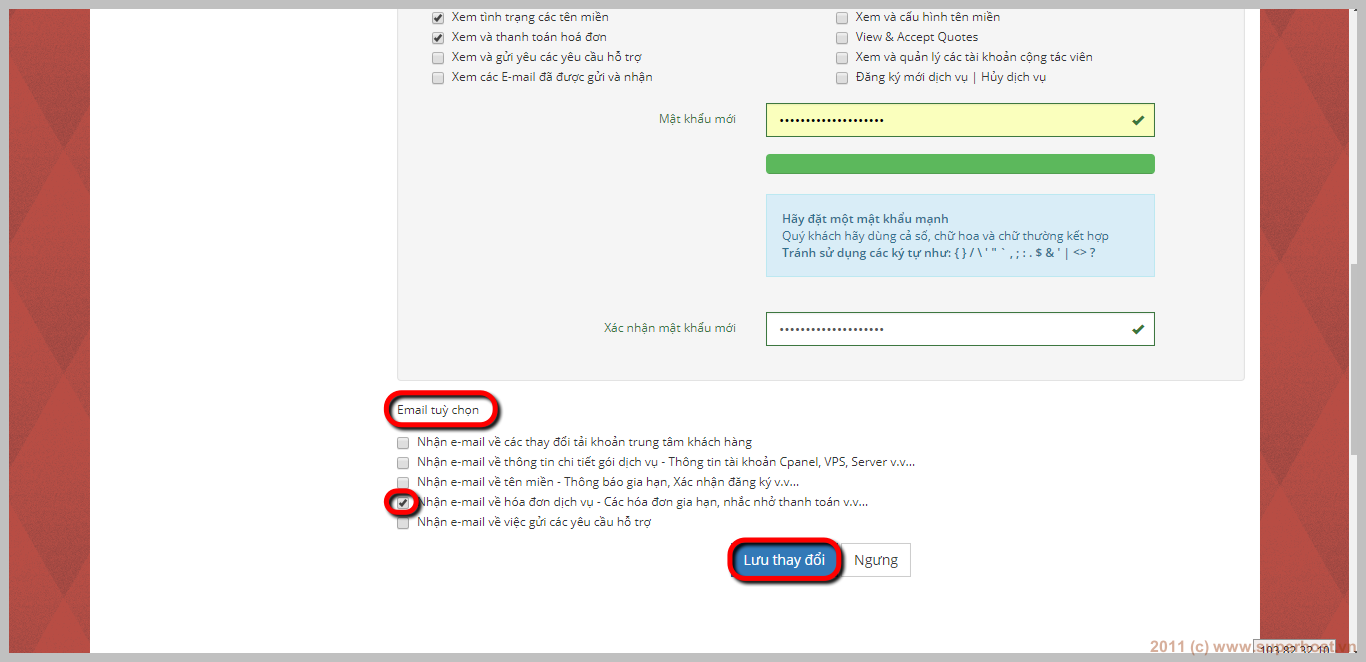
Chúc bạn thành công.
Câu trả lời này hữu ích?
Bài viết liên quan
 View: 10912
View: 10912
Hướng dẫn gửi yêu cầu trợ giúp
Để gửi yêu cầu trợ giúp, quý khách có thể thực hiện gửi trực tiếp từ Email đã đăng ký dịch vụ với...
 View: 7923
View: 7923
Hình thức hỗ trợ khách hàng của SuperHost
Các hình thức hỗ trợ khách hàng của SuperHost, khách hàng có thể truy cập vào địa chỉ sau để xem...
 View: 10201
View: 10201
Hướng dẫn kích hoạt chương trình Cộng tác viên
Bước 1: Truy cập vào tài khoản cộng tác viên bằng địa chỉ sau:...
 View: 13441
View: 13441
Hướng dẫn quản lý các dịch vụ đã đăng ký tại SuperHost
Bước 1: Quý khách truy cập vào trung tâm khách và tìm đến trình đơn Quản lý dịch vụ => Dịch vụ...
 View: 13776
View: 13776
Hướng dẫn quản lý hóa đơn
Bước 1: bạn đăng nhập vào trung tâm khách hàng theo đường dẫn sau:...


